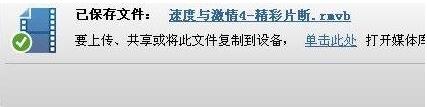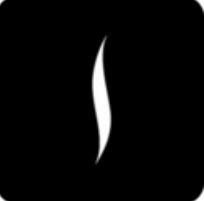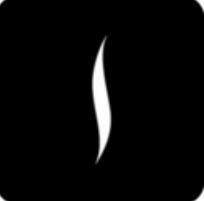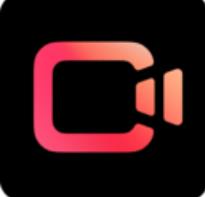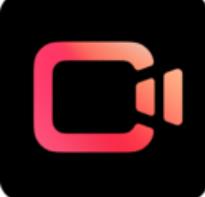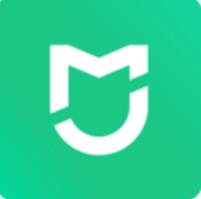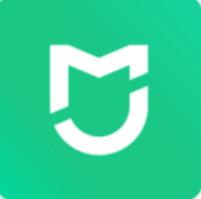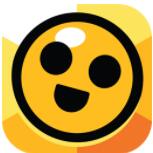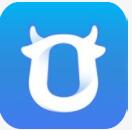RealPlayer如何修剪音视频?相信大家都经常会听到RealPlayer,Vegas等专业的视频编辑软件,但是大部分用户可能都不太会,今天小编就给大家介绍一下RealPlayer修剪音视频方法教程。希望可以帮助到大家。
步骤一:打开一个视频文件,将鼠标移动到播放窗口上,各种快捷悬浮按钮变为可是状态,点击中部“修剪”按钮,如下图所示。

点击中部“修剪”按钮
步骤二:拖动左侧边界用来确定要保存新视频的起始点,拖动右侧边界用来确定要保存新视频的结束点,两个边界中间的部分就是要保存的新视频片断,RealPlayer管它叫“修剪”,呵呵,如下图所示。
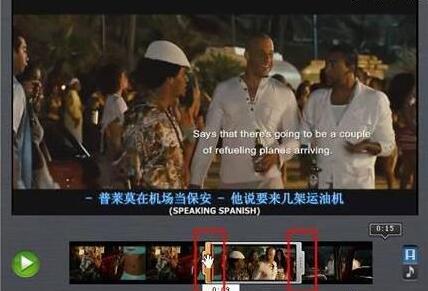
确定要保存的视频内容
步骤三:点击上图右下角的“保存修剪”按钮,弹出“另存为”对话框,选好要保存的位置,可以为新视频片断起一个新的名称,“保存类型”比较遗憾只能选择RMVB,不过作为官方格式也是可以理解的,如下图所示。

“另存为”对话框
步骤四:点击“保存”按钮,新视频便生成了。